Режим повторителя (репитер, мост WDS) на роутере Tenda
Практически все маршрутизаторы Tenda могут работать в режиме повторителя. Даже самые бюджетные модели. Это значит, что роутер Tenda можно запросто настроить в роли репитера и использовать его для увеличения радиуса покрытия другой Wi-Fi сети. Сейчас такая возможность есть на большинстве маршрутизаторов. Это просто один из режимов работы.
Можно привести много примеров, где может пригодится эта функция. Например, чтобы улучшить покрытие уже существующей Wi-Fi сети. Специально покупать для этих задач еще один маршрутизатор – не самая хорошая идея (можно сразу купить репитер) . Но если у вас уже есть роутер, который валяется без дела, то почему бы его не использовать. Все работает очень просто. В настройках Tenda мы меняем режим работы, выбираем основную Wi-Fi сеть, вводим пароль и все готово. Tenda подключится к основной беспроводной сети, скопирует настройки и в итоге у нас будет одна Wi-Fi сеть, но усиленная. Роутер будет выступать в роли усилителя. Принимать сигнал по Wi-Fi и ретранслировать его дальше.
Так же в LAN порт роутера можно подключить устройства, у которых нет возможности подключаться по Wi-Fi. Телевизоры, ПК, игровые приставки и т. д. Получается, что наш маршрутизатор Tenda может не только усиливать беспроводную сеть, но и выступать еще в роли адаптера (приемника) . Принимать интернет по Wi-Fi и передавать по сетевому кабелю.
Из всех моделей у меня сейчас есть только Tenda N301. Покажу на примере этого роутера (второй вариант) . Так как в компании Тенда все время дорабатывают программное обеспечение, то внешний вид панели управления (а соответственно и настройка режима повторителя) может отличаться. Поэтому, покажу все на примере разных web-интерфейсов, которые встречаются чаще всего. Начнем с самого нового (на момент написания статьи) .
Прошивка
После установки и настройки маршрутизатора обновите прошивку на более стабильную. На официальном сайте разработчика последняя версия программного ПО – V12.01.01.46_multi_TRU. Она переведена на русский язык, проблем с работой роутера после перепрошивки не наблюдается.
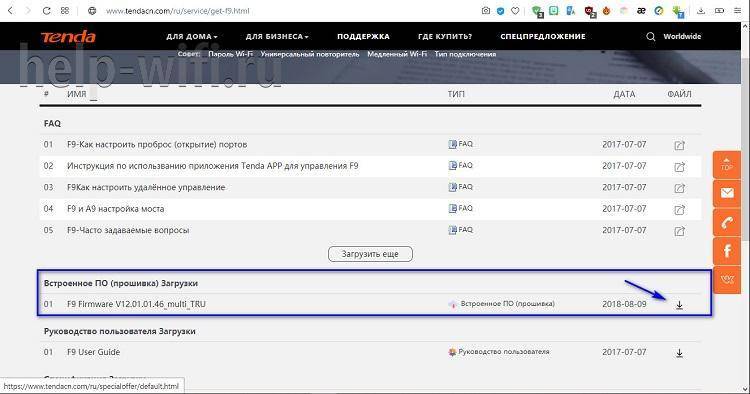
После загрузки распакуйте архив. Для обновления используйте файл с расширением «bin» или «trx».
Инструкция по установке новой версии прошивки:
- Подключите маршрутизатор к ноутбуку или компьютеру по Ethernet или Wi-Fi.
- Откройте браузер, в адресной строке наберите «192.168.0.1» или введите «tendawifi.com».
- Авторизуйтесь на странице управления маршрутизатором (логин и пароль по умолчанию «admin»).
- Выберите раздел «Администрирование» («Administration»).
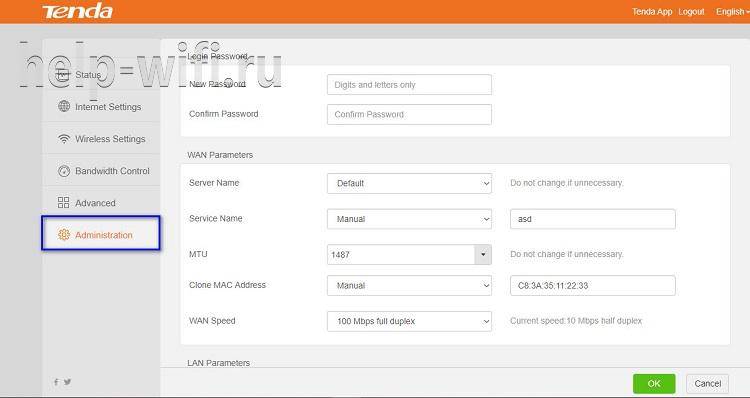
- Пролистайте страницу вниз, найдите «Обновление прошивки» («Upgrade Firmware»).
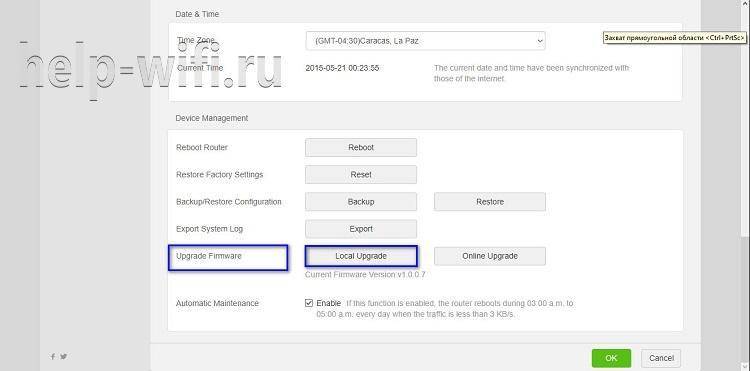
- Кликните «Местное обновление» («local Upgrade»).
- Укажите путь к файлу обновления в открывшемся окне.

- Подтвердите выполнение операции.
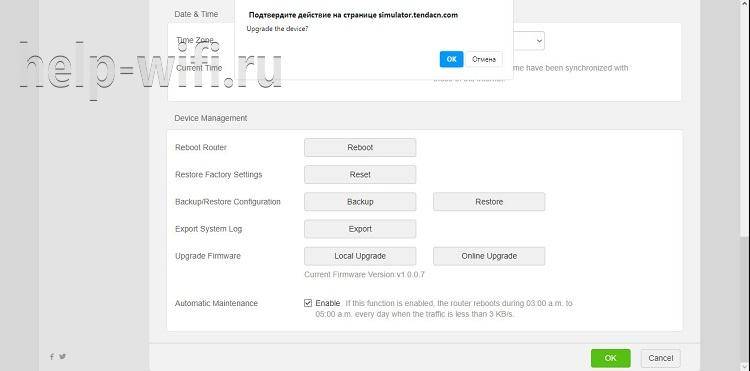
Другой способ установить новое ПО – воспользоваться онлайн-обновлением. Для него не требуется предварительно скачивать файл с прошивкой.
- Откройте страницу управления маршрутизатором.
- В разделе «Администрирование» найдите «Обновление прошивки» и выберите «Онлайн-обновление» («Online-Upgrade»).
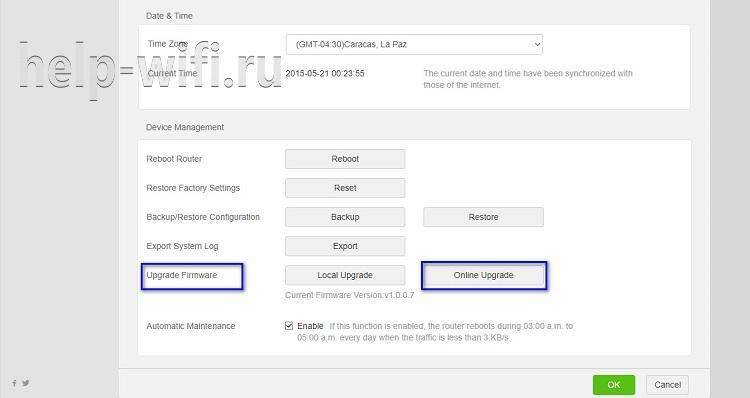
3. Кликните «Обновить», чтобы установить новую версию.
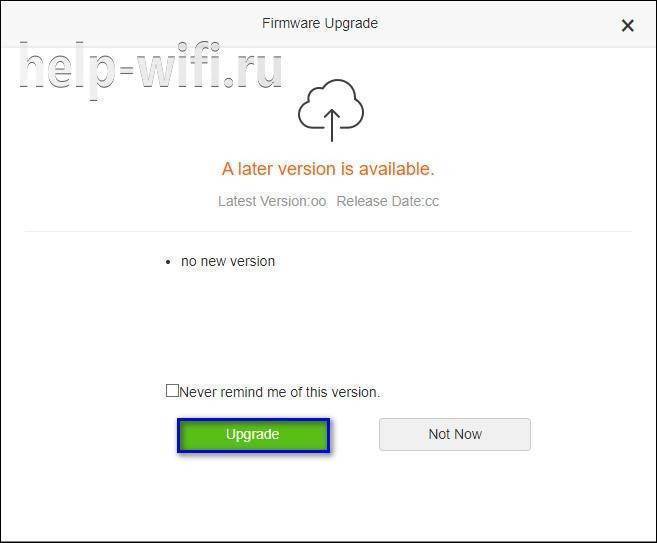
- Дождитесь обновления прошивки.
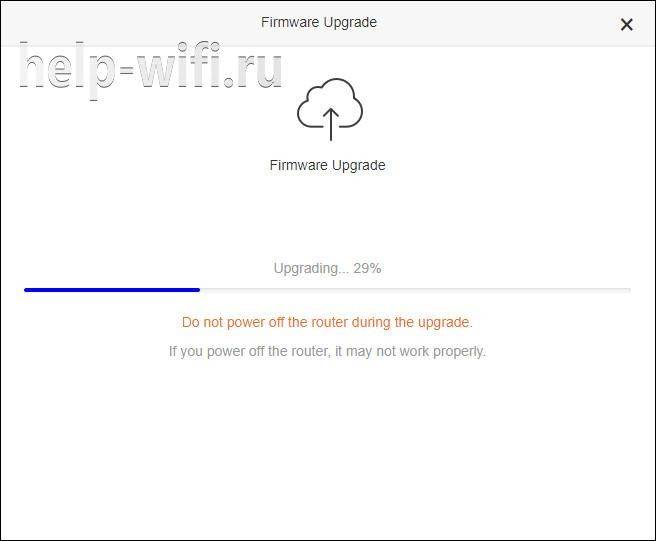
Во время установки новой версии запрещается перезагружать маршрутизатор. Это приведет к поломке устройства.
Кратко о модели Tenda AC6: какие есть кнопки и выходы, что в комплекте
В коробке идут 4 вещи: непосредственно сам роутер, зарядное устройство, руководство по отладке и сетевой шнур для соединения ПК с маршрутизатором. Внешне AC6 напоминает гигантского чёрного паука. Но его бояться не стоит: сделан он из матового пластика. По периметру 4 мощные антенны — несъёмные.

Tenda AC6 похож чем-то на паука — чёрный корпус и 4 лапки-антенны
По центру на передней панели 8 светодиодов, которым горят синим. Они отвечают за работу клавиш и выходов роутера.
Что у девайса сзади? Слева 4 жёлтых сетевых выхода: 1 для интернета (WAN), 2 для локального соединения и ещё 1 для подключения ТВ-приставки (можно настроить тоже под «локалку»). Справа от гнезда WAN разъём для зарядного устройства. Далее идёт кнопка «Вай-Фай», которая активирует и выключает беспроводную сеть, и клавиша с двумя функциями — сброс до фабричных настроек (Reset) и подключение без пароля с помощью WPS.

На задней панели по традиции расположились все кнопки и выходы
Роутер способен раздавать сигнал сразу в двух частотах: 2.4 и 5 ГГц. Это даёт преимущество: диапазон 2.4 хотя и забит сигналами, но всё же он шире, чем 5 ГГц. Последний, в свою очередь, более свободный — скорость передачи данных на нём выше.
Таблица: важные характеристики Tenda AC6, с которыми вы должны быть знакомы
| Параметр | Значение |
| Режимы работы | Беспроводной маршрутизаторУниверсальный повторительWISP |
| Основные функции | Сокрытие имени сети (SSID): вкл./выкл.Мощность передачи: высокая, средняя, низкаяBeamforming |
| Мощность передатчика | CE: <20 дБм (2,4 ГГц)<23 дБм (5 ГГц)FCC:<30 дБм |
| Рабочая частота | 2,4 и 5 ГГц, одновременная работа в двух диапазонах |
| Скорость передачи данных | 5 ГГц: до 867 Мбит/с 2,4 ГГц: до 300 Мбит/с |
| Габариты | (ДxШxВ) 220 x 141,5 х 49 мм |
| Антенны | 4 внешние двухдиапазонные с коэффициентом усиления 5 дБ |
| Стандарты и протоколы | IEEE802.3, IEEE802.3u |
| Wi-Fi стандарты | IEEE 802.11ac/a/n 5GHzIEEE 802.11b/g/n 2.4GHz |
Настройка WAN
Настройка для Билайна
Билайн использует подключение к интернету типа L2TP. Для начала нужно настроить в системе автополучение IP-адреса. Делается это следующим образом:
- Щелкаем по значку подключения снизу слева на пусковой панели (в трее) правой кнопкой мыши. Далее переходим к «Центру управления сетями и общим доступом».
- Теперь кликаем по «Изменение параметров адаптера».
- Далее выбираем наше подключение к роутеру (оно может иметь разные названия в зависимости от того, каким образом роутер подключен к компьютеру – через витую пару или по беспроводному соединению). Рекомендуется подключаться по кабелю. В этом случае соединение будет называться «Подключение по локальной сети» или «Ethernet». Кликаем по нему правой кнопкой мыши и вызываем свойства.
- Отображаем свойства Протокола версии 4.
- Отмечаем автоматическое получение IP и DNS адресов.
- Подтверждаем изменение параметров и выходим из сетевых настроек.
После установки автополучения IP-адреса на системе переходим к настройке маршрутизатора Tenda:
- Запускаем любой удобный браузер на компьютере, набираем адрес роутера в адресной строке сверху (на Тенда это как правило — «192.168.0.1», если он не подходит, актуальный адрес можно посмотреть на корпусе устройства) и нажимаем Enter.
- Появится окошко авторизации, вводим необходимые данные.
- Переходим к «Установке WAN». В данном окне выбираем режим L2TP и вводим параметры интернет-подключения: имя пользователя, пароль (выдаются провайдером, указаны в договоре с ним) и адрес сервера.
- Сохраняем параметры и выходим из веб-интерфейса. Можно проверить доступ к интернету, зайдя на любой сайт через браузер.
Настройка для Ростелекома
Провайдер Ростелеком предоставляет своим абонентам подключение к интернету по стандарту PPPoE. Подробная инструкция, как настроить роутер Tenda для подключения к глобальной сети через Ростелеком:
- Открываем веб-интерфейс через интернет-обозреватель на компьютере или любом другом устройстве, подключенном к маршрутизатору через кабель или беспроводное соединение. Вводим в адресной строке сверху окна адрес роутера 192.168.0.1 (если не подходит данный адрес – посмотрите его на наклейке на устройстве).
- Понадобится авторизоваться. Вводим пароль «admin» и подтверждаем ввод.
- Далее, после того, как откроется главная страница веб-интерфейса, переходим во вкладку «Основные настройки».
- Выбираем в левом меню пункт «Настройка подключения WAN».
- Откроется меню настройки интернет-подключения. Выбираем наш тип (PPPoE), далее прописываем данные из договора с провайдером (логин и пароль), после подтверждаем.
Теперь роутер автоматически будет подключаться к интернету при каждом его включении.
Настройка для Дом.ру
Интернет от провайдера Дом.ру предоставляется также по стандарту PPPoE. Подробный порядок действий:
- Открываем веб-интерфейс через браузер на компьютере или мобильном устройстве.
- Находим в боковом меню слева пункт «Настройки интернета», кликаем по нему.
- В появившемся меню настроек задаем тип подключения PPPoE.
- После нужно ввести данные, указанные в договоре с поставщиком услуг: логин и пароль.
- Если есть необходимость, можно задать DNS-адреса вручную. Для этого выбираем пункт «Ввести вручную» и прописываем первичный и вторичный адреса (предоставленные оператором).
- Нажимаем на «Подключить» и выходим из веб-интерфейса. Проверяем доступность глобальной сети в браузере, перейдя на любой веб-сайт.
Какой роутер лучше для дома и дачи, как выбрать
Выбор оборудования для беспроводного интернета определяется площадью территории, которую должен охватывать сигнал, числом подключенных клиентов и их функционалом.
В качестве эконом-варианта часто выбирают модификацию F3 или AC6. Его мощности вполне достаточно для обеспечения стабильного трафика для удаленной работы на ПК и подключения нескольких гаджетов.
В густонаселенных многоэтажных кварталах с загруженной частотой 2,4 ГГц, оправдано использования девайса Тенда АС6. А креативный дизайн позволит прибору легко вписаться в самый современный интерьер.
Для гейминга и полноценного функционирования небольших офисов с большим количеством сетевого оборудования рекомендуют обратить внимание на гигабитные модели Tenda AC9 и АС18. Если старенький роутер постепенно «умирает», модельный ряд семейства Тенда стоит того, чтобы обратить на него внимание
Основной плюс оборудования, за которое его ценят пользователи – стабильность работы. Пусть роутеры и не обладают навороченным функционалом, зато они надежны, не тормозят, не перегреваются и не режут сигнал. В случае если маршрутизатор нужно перенастроить, достаточно сбросить его до заводских параметров и воспользоваться Мастером
Если старенький роутер постепенно «умирает», модельный ряд семейства Тенда стоит того, чтобы обратить на него внимание. Основной плюс оборудования, за которое его ценят пользователи – стабильность работы
Пусть роутеры и не обладают навороченным функционалом, зато они надежны, не тормозят, не перегреваются и не режут сигнал. В случае если маршрутизатор нужно перенастроить, достаточно сбросить его до заводских параметров и воспользоваться Мастером.
Роутеры Тенда — что это за марка
Компания Tenda Technology появилась в Поднебесной в 1998 году. Производитель специализируется на выпуске сетевого оборудования для дома и небольших офисных помещений. Кроме бюджетных моделей в линейке представлены роутеры Tenda с расширенным настраиваемым функционалом, а также устройства, поддерживающие Mesh-технологию, с помощью которой создается бесшовное Wi-Fi покрытие.
Преимущества и недостатки
В первую очередь маршрутизатор Тенда привлекает пользователя внешним видом. Дизайн моделей достойный, девайсы можно поставить как вертикально, так и горизонтально.
Есть лаконичные устройства, сделанные без излишеств из пластика отличного качества. Наряду с ними в каталоге компании представлены ультрасовременные модификации, которые придутся по вкусу геймерам и продвинутым пользователям.
Все модели снабжены внешними антеннами, создающими плотное беспроводное покрытие с хорошим радиусом действия.
Большинство модификаций имеют русскоязычный интерфейс, настройка выполняется с помощью Мастера. Для этого нужно зайти в меню, введя в адресную строку любого браузера цифровую комбинацию 192.168.0.1. Сочетание логина и пароля стандартное — admin/admin. В качестве обязательной меры необходимо настроить подключение к Wi-Fi и поставить новый пароль для подсоединения новых клиентов.
Судя по обзорам в интернете, маршрутизатор Tenda практически не имеет недостатков. Единственная проблема – при загруженном диапазоне 2,4 ГГц скорость падает, но до вполне приемлемых значений.
Отзыв о скорости интернета на Тенда AC7
После проведения наших традиционных измерений скорости интернета в разных комнатах стандартной квартиры в панельном доме мы получили следующие результаты.
5 ГГц
Как видим, очень стабильный результат во всех трех помещениях. Единственное, подкачал сигнал на 5 ГГц в кухне. Несмотря на то, что интернет на компьютере слабо, но работал, для замера скорости стабильности соединения было недостаточно. Но это беда данного диапазона — немногие роутеры справляются с его передачей сразу через 2 межкомнатных стены. Зато на 2.4 скорость почти не падала — именно для этого в Tenda AC7 и были установлены сразу 5 внешних антенн, для более качественного приема в отдаленных комнатах.
Как зайти в настройки роутера Tenda по адресу tendawifi.com?
Для входа в роутер Tenda можно использовать два адреса:
- его IP http://192.168.0.1
- или веб — http://tendawifi.com
С последним могут возникнуть трудности — и вот почему. Если у вас до того, как вы решили поставить у себя дома роутер, к компьютеру интернет кабель был воткнут напрямую, то вполне вероятно, что в настройках сетевой карты TCP IPv4 компьютера были введены некие значения для подключения к всемирной паутине. Их необходимо убрать, а предварительно еще лучше куда-нибудь переписать — пригодится потом при настройке маршрутизатора.
Искать их нужно по следующей схеме: «Пуск — Панель управления — Сеть и Интернет — Центр управления сетями и общим доступом — Изменение параметров адаптера».
Кликаем правой кнопкой мыши по «Подключению по локальной сети» и открываем раздел «Свойства — Протокол интернета версии 4»
В этом окне необходимо поставить галочки на «Автоматическое получение» IP-адреса. В качестве айпишника можно, кстати, указать и адрес маршрутизатора Tenda — 192.168.0.1. То же самое касается DNS — либо прописываем IP ротуера, либо ставим «на автомат», иначе войти в настройки роутера Tenda по адресу «tendawifi.com» будет невозможно.
После этого сохраняем параметры сетевого адаптера и смело открываем панель роутера по адресу http://tendawifi.com или http://192.168.O.1 — при этом обратите внимание, что «0» — это именно цифра, а не буква! Эту ошибку часто допускают даже опытные пользователи
Отзыв о роутере Tenda AC7
В целом, если подводить итог, роутер Tenda AC7 нам понравился. Убрав многие ненужные большинству пользователей функции, удалось добиться хорошего стабильного сигнала при сохранении стоимости на уровне менее мощных моделей.
Комплектация9Внешний вид9Скорость интернета8Дальность WiFi78Цена8Набор функций8Удобство настройки10Стабильность8Итого8.3* по мнению редакции WiFiKA.RU
- https://www.ixbt.com/live/nw/flagman-istrebitel-obzor-dvuhdiapazonnogo-wi-fi-marshrutizatora-tenda-ac7.html
- https://help-wifi.com/tenda/tenda-ac7-obzor-podklyuchenie-i-nastrojka-dvuxdiapazonnogo-routera-ot-tenda/
- https://wifika.ru/obzor-routera-tenda-ac7-otzyv-instruktsiya.html
Могу ли я рекомендовать Tenda AC23?
Я подошел к тестированию маршрутизатора с большим энтузиазмом и не разочаровался, хотя определенное неудовлетворение осталось. У меня на тестировании был маршрутизатор с очень высокой производительностью, как на свою цену. Это касается как пропускной способности Wi-Fi, так и скорости самого маршрутизатора. Поддержка MU-MIMO 4×4 на 5 ГГц и независимо 3×3 на 2,4 ГГц будет огромным преимуществом, если вы ищете маршрутизатор для беспроводной поддержки одновременно нескольких устройств.
Конечно, мы можем пожаловаться, что здесь даже нет USB 2.0, и есть лишь три доступных порта LAN. Однако, возможно, это не недостатки, а конкретная направленность устройства на людей, которым эти функции не нужны. В то время, когда практически каждый принтер может подключаться беспроводным способом, и единственное, что мы подключаем к маршрутизатору кабелем, это сервер NAS, то существование такого маршрутизатора вполне оправдано. Зачем платить больше?
Да, мне очень не хватало поддержки Wi-Fi 6, так как почти все устройства у меня уже поддерживают именно этот стандарт. Но это касается конкретно меня и еще может какой-то части пользователей.
Во время испытаний Tedna AC23 порадовал меня стабильным покрытием Wi-Fi-сигнала, возможностью настенного крепления, усовершенствованным программным обеспечением и сдержанным дизайном.
Я уверен, что маршрутизатор найдет своих поклонников. Tenda AC23 — отличный выбор для пользователей, которые понимают свои реальные потребности. Он станет для вас замечательным сетевым устройством по приемлемой цене.
- Обзор Wi-Fi Mesh системы Tenda Nova MW3
- Обзор роутера ASUS RT-AX55: Wi-Fi 6 не за все деньги мира
Переимущества:
- качественные материалы корпуса и антенн
- сдержанный дизайн
- поддержка MU-MIMO 4×4
- независимая работа обоих диапазонов Wi-Fi
- стабильная работа маршрутизатора
- очень приличная функциональность
- интуитивно понятный и многофункциональный интерфейс
- мобильное приложение с удаленным доступом
Недостатки:
- довольно средние результаты для пропускной способности Wi-Fi и WAN
- нет USB
- только 3 порта LAN
- всего 64 МБ оперативной памяти
- невозможность определить приоритет трафика в QoS
- пропускная способность резко падает на больших расстояниях
Упаковка, комплектация, внешний вид
Коробка у Tenda AC10U внушительная. На оборотной стороне кроме перечисления основных возможностей есть интересная сравнительная табличка разных роутеров из гигабитный серии Тенда. Наша модель занимает здесь вторую ступень из 4х. Но при этом не слишком сильно отличается от своих «старших сестёр», по крайней мере для домашнего использования ее данных должно хватить за глаза.
Кроме самого роутера в упаковке находится подробная инструкция на русском языке, кабель для подключения к компьютеру и адаптер питания.
Внешне Tenda AC10U выглядит очень футуристично. Напоминает какого-то робота-паука. В общем, дизайн на любителя и возможно кому-то не захочется ставить его в квартире на видное место.
Материал корпуса — черный матовый пластик. Есть ощущение, что он достаточно прочный, и уж точно не будет пачкаться от соприкосновения с пальцами рук.
В складках спрятаны щели для охлаждения внутренности корпуса. На лицевой стороне размещены индикаторы режимов работы. Они все одного синего цвета и при желании отключаются в настройках.
Сзади традиционно размещаются сетевые разъемы и функциональные кнопки. Их тут две и у каждой есть своя четко назначенная функция. Изменить ее, как на FN у Zyxel Keenetic, невозможно. Одна — для принудительного выключения ретрансляции wifi сигнала. Другая — совмещённая WPS со сбросом до заводских настроек.
С ними соседствует порт USB. Жаль, что в Tenda AC10U он стандарта 2.0, а не 3.0. Подразумевается, что его хватит для выполнения всех задач при работе с подключаемым жёстким диском или флешкой. Но на практике могу сказать, что его пропускной способности маловато для воспроизведения видео высокого качества на Smart TV телевизор, ТВ приставку на Android или видео проектор.
Если перевернуть роутер Тенда вверх ногами, то увидим этикетку с информацией для настройки. Личный кабинет администратора находится по адресу tendawifi.com или 192.168.0.1. Пароля для входа нет, но зато есть ключ для подключения к беспроводному сигналу.
Ножки пластиковые без резиновых накладок, но достаточно высокие, чтобы обеспечить максимально возможную вентиляцию через решетку.
Упаковка, комплектация и внешний вид
Tenda AC21 поставляется в большой коробке. На самой коробке можно найти очень много полезной информации о роутере: технические характеристики, особенности и сравнение с другими моделями от Tenda.
Комплектация стандартная, как и у всех роутеров: сам роутер, адаптер питания, сетевой кабель и инструкции.
Корпус роутера Tenda AC21 выполнен в стиле других моделей этого производителя. Черный матовый корпус необычный формы с большой вставкой с глянцевым покрытием на лицевой панели.
Эта глянцевая вставка с очень интересной текстурой в виде маленьких ромбиков серого и черного цвета отлично разбавляет и освежает дизайн маршрутизатора. Выглядит очень стильно. Так же на лицевой панели размещен логотип компании и пять светодиодных индикаторов.
Индикаторы горят синим цветом. Если будут мешать в темноте, то их можно отключить в настройках роутера.
По бокам сделаны решетки для вентиляции, а все порты и кнопки расположены сзади. Там находится единственная кнопка WPS/RST (для активации WPS и сброса настроек), 4 гигабитных Ethernet порта и разъем для подключения питания.
Практически вся нижняя часть роутера заполнена небольшими отверстиями для охлаждения мощной начинки. Там же находятся два отверстия, которые могут пригодиться, если вы решите повесить роутер на стену. Ну и наклейка с заводской информацией, без нее никак.
Корпус собран качественно. Его приятно держать в руках. Внешний вид Tenda AC21 мне очень понравился. Он красиво смотрится и оставляет впечатление качественного устройства.
Веб-интерфейс
Программная часть роутера, в частности веб-интерфейс (страница с настройками) – это очень важный момент. Особенно, если вы сами планируете настраивать свой роутер.
На роутеры Tenda всегда устанавливается хороший веб-интерфейс с понятным расположением всех настроек. Веб-интерфейс доступен на разных языках (можно сменить язык в настройках). Главная страница выглядит вот так:
Слева расположены основные разделы. Например вот так выглядит раздел с настройками Wi-Fi:
Есть раздел “Расширенные настройки”, где разместились настройки полосы пропускания, IPTV, брандмауэра и т. д.
Ну и отдельный раздел с системными настройками роутера.
Напомню, что Tenda AC21 можно управлять так же с телефона, через приложение Tenda WiFi.
Выводы
Маршрутизатор Tenda AC21 можно смело рекомендовать для покупки в дома и квартиры, где необходимо создать быструю и стабильную Wi-Fi сеть
При этом важно, что эта сеть будет стабильно работать под нагрузкой, когда вы подключите к роутеру все свои устройства и начнете использовать подключение для просмотра видео в высоком разрешений, онлайн игр и т. д
9
Сергей
Tenda
Мобильное приложение
Мобильное приложение TENDA Wi-Fi — это очень удобный инструмент, который позволяет контролировать состояние нашей сети и вносить изменения в ее конфигурацию с помощью мобильного устройства, такого как смартфон или планшет
Что важно, приложение позволяет настраивать все важнейшие функции. Также есть такой удобный вариант, как автоматическая оптимизация работы маршрутизатора
У вас также есть возможность уменьшить сигнал сети Wi-Fi. Это решение может быть полезным в небольших квартирах.
Tenda AC23 WiFi
1 – 7
Программа автоматически сканирует наше сетевое окружение и, если нужно, переключит Wi-Fi на лучший канал. Она также сообщит нам, если сигнал к маршрутизатору слишком слаб, чтобы его было удобно использовать.







